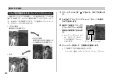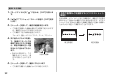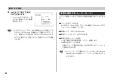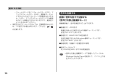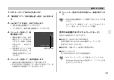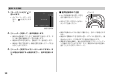撮影する(応用編) 二人で記念撮影をする (カップリングショット) 一画面を2つに分けて2回撮影し、その後自動合成して1枚の画 像にする機能です。他の人に撮影を頼むことができないときで も、全員揃って記念撮影できます。この機能はベストショット モード(87ページ)の中にあります。 1. 【モードダイヤル】を“ 2. 【 】 【 】で“カップリングショット”のシーンを選び、 【SET】を押します。 3. • 1回目の撮影 撮影者以外を撮影する。 • 2回目の撮影 背景の重なり具合を確認しな がら撮影者のみを撮影する。 ”に合わせ、【S E T 】を押しま す。 最初に【液晶モニタ ー】で 【フォーカスフレーム】 を左 側部分の被写体に合わせま す。 • カップリングショットで は、“AFエリア” (64ペー ジ)が自動的に“スポット” 【フォーカスフレーム】 になります。 4.
撮影する(応用編) 5. 次に 【液晶モニター】 上で半 透明で表示されている左側 部分と、現在の背景が正し く重なるようにフレームを 合わせます。 • 【MENU】を押すと、この 撮影をキャンセルし、操 作3 に戻ることができま す。 好みの構図で記念撮影をする(プリショット) 半透明の画像 プリショット機能は人に撮影を依頼するときに便利な機能です。 この機能では一度の撮影で2回の撮影を行います。1回目の撮影 で撮影画像を半透明の状態で 【液晶モニター】 上に表示し、2回目 では表示されている半透明の画像を目安に最終的な撮影を行いま す。2回目に撮影した画像が記録されます。この機能はベスト ショットモード(87ページ)の中にあります。 • 好みの構図を自分で撮影 6.
撮影する(応用編) 1. 【モードダイヤル】を“ ”に合わせ、【S E T 】を押しま す。 2. 【 】 【 】で“プリショット”のシーンを選び、【SET】を押 します。 3. 【シャッター】を押して、最初に仮撮影を行います。 名刺や書類などを撮影する(ビジネスショット 機能) 名刺や書類、ホワイトボードなどの撮影時に、撮影の立ち位置の 都合によって正面からは撮影できない場合があります。ビジネス ショットでは、斜めから撮影した画像を自動的に正面から撮影し たかのように補正して撮影することができます。 • この操作で撮影した画像は操作4で半透明で表示されます が、最終的にはカメラに保存されません。 • この撮影で下記の情報が固定されます。 フォーカス、露出、ホワイトバランス、ズーム、フラッシュ 4. 次に他の人にカメラを渡し て、 【液晶モニター】 上で半 透明で表示されている背景 と、現在の背景が正しく重 なるように合わせてもらい ます。 • 【MENU】を押すと、この 撮影をキャンセルし、操 作3 に戻ることができま す。 補正処理前 半透明の画像 5.
撮影する(応用編) ■ ビジネスショット用シーン ビジネスショット機能で撮影する • 名刺や書類を写します 1. 【モードダイヤル】を“ • ホワイトボードなどを写します ” に合わせ、【SET】を押しま す。 2. 【 】 【 】でビジネスショット用のシーンを選び、【SET】 を押します。 3.
撮影する(応用編) 5.
撮影する(応用編) 1. 【モードダイヤル】を“ ” 残り撮影時間 に合わせます。 3. 動画撮影を途中で終了させたいときは、もう一度 【シャッ ター】を押してください。 • 動画撮影が終了したら、動画ファイルがカメラのメモリー に保存されます。 重要! • フラッシュは発光しません。 撮影時間 2.
撮影する(応用編) − フォーカスモードをパンフォーカスモード (PF) 、マ ニュアルフォーカスモード (MF) 、無限遠モード (∞) にすると「カタカタ」というレンズ移動音は入りませ ん。ただし、マニュアルフォーカスモードでは撮影 中のピント調整ができなくなりますので、撮影前に ピントを合わせてください。 • 使用するメモリーカードによっては、記録時間がかかるた め、コマ落ちする場合があります。このとき、 と REC が点滅します。 音声を記録する 画像に音声を加えて記録する (音声付き静止画撮影モード) 画像撮影後に、音声を録音することができます。 ● 画像形式:JPEG形式 画像を効率よく圧縮するための画像フォーマットです。 拡張子は“.JPG”となります。 ● 録音形式:WAVE/ADPCM記録形式 音声を録音するためのWindows標準フォーマットです。 拡張子は“.
撮影する(応用編) 1. 6. 【シャッター】を押すか約30秒経つと、録音を終了しま RECモードにして【MENU】を押します。 2. “撮影設定”タブ→“音声付静止画”と選び、【 】を押しま す。 す。 重要! • 音声付き静止画撮影モードで撮影できないのは、次の通 りです。 セル フタ イマ ー撮 影の“ × 3 ” ( トリプ ルセ ルフタイ マー)、連写、オートブラケティング撮影 3. 【 】 【 】で“入”を選び、 【SET】を押します。 • 音声付き静止画撮影モードになります。 • “切”を選ぶと、通常の静止画撮影モードになります。 音声のみ記録する(ボイスレコードモード) 4. 【シャッター】を押して、画 像を撮影します。 音声のみを録音することができます。 • 画像を撮影した後、音声 録音スタンバイ状態にな ります(今、撮影した画像 が表示され、 が表示さ れます)。 ● 録音形式:WAVE/ADPCM記録形式 音声を録音するためのWindows標準フォーマットです。 拡張子は“.
撮影する(応用編) 1. 【モードダイヤル】を“ ■ 音声記録時のご注意 ”に 合わせます。 【マイク】 • カメラ前面部にある 【マイク】 を 必ず対象に向けてください。 • ボイスレコードモードに なり、 が表示されま す。 • 指などで 【マイク】 をふさがない ようにご注意ください。 録音可能時間 2. 【シャッター】を押して、音声を録音します。 • 録音中は【液晶モニター】に“録音時間”を表示します。ま た、緑の【動作確認用ランプ】が点滅します。 • 録音中に 【DISP】 を押すと、 【液晶モニター】 が消灯します。 • 録音中に 【SET】 を押すと、 録音位置を記憶したマークを付 けることができます。 3.
撮影する(応用編) ヒストグラムを活用する 【DISP】 を押して 【液晶モニター】 上にヒストグラムを表示させる ことにより、露出 (光の量や明るさ) をチェックしながら撮影する ことができます。PLAYモードでは、撮影された画像のヒストグ ラムを見ることができます。 ヒストグラム • ヒストグラム (輝度成分分布表) とは、画像の明るさのレベルを ピクセル数によりグラフ化したものです。縦軸がピクセル数、 横軸が明るさを表します。ヒストグラムを見ると、補正するた めに充分な画像のディテールが画像のシャドウ(左側) 、中間調 (中央部分) 、ハイライト(右側) に含まれているかどうかを確認 することができます。もしもヒストグラムが片寄っていた場合 は、EVシフト (露出補正) を行うと、ヒストグラムを左右に移動 させることができます。なるべくグラフが中央に寄るように補 正をすることによって、適正露出に近づけることができます。 • R(赤) 、G(緑) 、B(青) の色成分が独立したヒストグラムも同時 に表示されますので、色ごとに 「赤成分がオーバー」 「青成分がア ンダー」 のように各色の分布状況も直感
撮影する(応用編) • ヒストグラムが左の方に寄ってい る場合は、暗いピクセルが多いこ とを示しています。 全体的に暗い画像はこのようなヒ ストグラムになります。また、あ まり左に寄り過ぎていると、黒つ ぶれを起こしている可能性もあり ます。 • ヒストグラムが右の方に寄ってい る場合は、明るいピクセルが多い ことを示しています。 全体的に明るい画像はこのような ヒストグラムになります。また、 あまり右に寄り過ぎていると、白 飛びを起こしている可能性もあり ます。 • ヒストグラムが中央に寄っている 場合、明るいピクセルから暗いピ クセルまで適度に分布しているこ とを示しています。 全体的に適度な明るさの画像はこ のようなヒストグラムになりま す。 100 重要! • 前記のヒストグラムはあくまでも例であり、被写体に よってはヒストグラムの形が例のようにならない場合も あります。 • 撮影したい画像を意図的に露出オーバーやアンダーにす る場合もあるので、必ずしも中央に寄ったヒストグラム が適正となる訳ではありません。 • 露出補正には限界がありますので、調整しきれない場合 があります。 • フラッシュ撮影
撮影する(応用編) 各種機能を設定する RECモードにおいて、下記の機能を設定することができます。 • ISO感度 • オートフォーカス方式 (AF方式) • 測光方式 • 色彩効果 (フィルター) • シャープネス • 彩度 • コントラスト • グリッド表示のオン/オフ • 撮影レビュー • アイコンガイド • 左右キー設定 • 各種設定の記憶(モードメモリ) • 各種設定のリセット 参考 • 上記以外に、次の機能も変更できます。操作方法につい ては各ページをご覧ください。 − サイズ(59ページ) − 画質(60ページ) − ホワイトバランス(70ページ) − AFエリア(64ページ) − 音声付静止画(96ページ) −フラッシュ光量(56ページ) −フラッシュアシスト (56ページ) − デジタルズーム(52ページ) ISO感度を変える 暗い場所で撮影するときやシャッター速度を速くしたいとき、 ISO感度が変更できます。使用目的に応じてISO感度を設定して ください。 • ISO感度とは、光に対する感度をISO(写真フィルムの感度単 位)の数値で表したものです。数値が大きいほど感度が高くな り
撮影する(応用編) 重要! • 同じ撮影条件下でISO感度を上げるとシャッター速度は早 くなりますが、画像は多少ざらついた感じ(ノイズが増加 した画像)になりますので、きれいに撮りたいときはなる べくISO感度を下げてください。 • ISO感度を上げてフラッシュ撮影すると、近くの被写体 の明るさが適正にならない場合があります。 参考 • キーカスタマイズ機能を使うと、 【 】 【 】 でISO感度が 変更できるように切り替えられます(108ページ)。 オートフォーカス方式(AF方式) を変える オートフォーカス方法を変更できます。 1. RECモードにして【MENU】を押します。 2. “撮影設定”タブ→“AF方式”と選び、【 】を押します。 3.
撮影する(応用編) 重要! • オートフォーカス方式を“コンティニアス”に切り替える と、常時レンズが動き続けるため、電池寿命は“ハイブ リッド” よりも短くなります。 • オートフォーカスの測定範囲 (AFエリア) (64ページ) を “フリー”に設定すると、オートフォーカス方式を “ハイ ブリッド”や “コンティニアス” に設定しても、コントラ スト方式で撮影します。 • ワイドコンバーター/テレコンバーター/クローズアッ プレンズなどの外部レンズを装着して撮影するときは、 必ずオートフォーカス方式を “コントラスト” に設定して ください(117ページ)。なお、オートフォーカス方式 を “コントラスト” に設定すると、オートフォーカス動作 は“ハイブリッド”よりも遅くなります。 測光方式を変える 測光方式を変更できます。 1. RECモードにして【MENU】を押します。 2. “撮影設定”タブ→“測光方式”と選び、【 】を押します。 3.
撮影する(応用編) 色を変える(フィルター) シャープネスを変える フィルター機能を使用して、撮影時の画像の色彩効果を変更する ことができます。 撮影される画像の鮮鋭度を設定できます。 1. 1. RECモードにして【MENU】を押します。 2. “撮影設定”タブ→“フィルター”と選び、【 】を押しま す。 3. 【 】 【 】で設定内容を選び、【SET】を押します。 切/白黒/セピア/赤/緑/青/黄/ピンク/紫 参考 104 • フィルター機能を使うと、色彩効果用のレンズフィル ターを装着して撮影したような画像になります。 RECモードにして【MENU】を押します。 2. “撮影設定”タブ→“シャープネス”と選び、【 】を押しま す。 3.
撮影する(応用編) 彩度を変える コントラストを変える 撮影される画像の色の鮮やかさを設定できます。 撮影される画像の明暗の差を設定できます。 1. 1. RECモードにして【MENU】を押します。 2. “撮影設定”タブ→“彩度”と選び、【 】を押します。 3. 【 】 【 】で設定内容を選び、【SET】を押します。 +2: 色の鮮やかさが高い +1 RECモードにして【MENU】を押します。 2. “撮影設定”タブ→“コントラスト”と選び、【 】を押しま す。 3.
撮影する(応用編) グリッドを表示する 撮影した画像を確認する(撮影レビュー) 撮影時、 【液晶モニター】 に方眼を表示します。カメラを水平や垂 直に保つのに便利です。 撮影した直後に 【液晶モニター】 で撮影した画像を確認することが できます。 1. RECモードにして【MENU】を押します。 2. “撮影設定”タブ→“撮影レビュー”と選び、【 】を押します。 3. 【 】 【 】で設定項目を選び、【SET】を押します。 入:撮影直後に 【液晶モニター】に撮影した画像が約1秒間表 示されます。 1. RECモードにして【MENU】を押します。 2. “撮影設定”タブ→“グリッド表示”と選び、【 】を押しま す。 3.
撮影する(応用編) 画面上のアイコンの意味を確認する (アイコンガイド機能) RECモード時に 【液晶モニター】 上でアイコンの意味を確認しなが ら操作することができます(24ページ)。 • アイコンの意味を確認できる機能は、次の通りです。 REC(撮影)モード、フラッシュモード、フォーカスモード、ホ ワイトバランス、セルフタイマー/リモコンモード、測光方式 ただし、ホワイトバランスと測光方式のアイコンの意味は、 キーカスタマイズ機能(108 ページ)を“ホワイトバランス”ま たは“測光方式”に設定したときにのみ表示されます。 1. 重要! • 次のアイコンは切り替え操作したときにだけアイコンと その意味が表示され、しばらくすると表示は消えます。 −フラッシュモードの“ フラッシュオート” (54ページ) −フォーカスモードの“ オートフォーカス” (62ページ) −ホワイトバランスの “ AWB オートWB” (70ページ) RECモードにして【MENU】を押します。 2. “撮影設定”タブ→“アイコンガイド”と選び、【 】を押し ます。 3.
撮影する(応用編) 左右キーに機能を割り当てる (キーカスタマイズ) 【 】 【 】 に、5つの中のどれか1つの機能の操作を割り当てること により、操作しやすくすることができます。 1. 各種設定を記憶させる(モードメモリ) モードメモリとは、電源を切ったときでも直前の状態を記憶して おく機能です。電源の入/切で毎回設定をし直す手間がはぶけま す。 RECモードにして【MENU】を押します。 ●モードメモリで設定できる機能 2. “撮影設定”タブ→“左右キー設定”と選び、【 】を押します。 3.
撮影する(応用編) 機 能 入 切 フラッシュ オート フォーカス方式※1 オート ホワイトバランス オート ISO感度 オート AFエリア スポット 測光方式 最後のモード 切 連写/BKT 1枚撮影 フラッシュ光量 0 デジタルズーム 入 ズーム位置※2 源のオン/オフを行うと、モードメモリが入/切のどち らに設定されていても、撮影設定 ( “ズーム位置” 以外) は 各シーンの初期設定値となります。 • ムービーモードでは、モードメモリの入/切の設定に関 わらず、フラッシュは常に “ (発光禁止) ” に設定され ます。 マルチ セルフタイマー MF位置 重要! • ベストショットモードでは、シーンの選択をしたり、電 MFに切り替える前 の位置 ワイド端 ※1 ムービーモードでは設定を記憶することができませ ん。自動的にPF(パンフォーカス)に戻ります。 ※2 ズーム位置では光学ズームの位置のみ記憶します。 109
撮影する(応用編) 各種設定をリセットする 本機の設定内容を初期値に戻すことができます。初期値について は「メニュー一覧表」 (196ページ)をご覧ください。 1. RECモードまたはPLAYモードで【MENU 】を押しま す。 2. “設定”タブ→“リセット”を選び、【 】を押します。 【EX 】 を使って素早く設定する (EXメニュー によるショートカット) 【EX 】 を押して表示されるEXメニュー画面から、 「ホワイトバ ランス」 「ISO感度」 「測光方式」 「AFエリア」 の4つの項目を素早く 設定することができます。 1. RECモードで【EX 押します。 】を 3. 【 】 【 】で“リセット”を選び、【SET】を押します。 • リセットしない場合は “キャンセル”を選びます。 2. 【 】 【 】 で変更したい項目を選択し、 【 】 【 】 で設定した い内容を次々と選んでいきます。 3.
撮影する(応用編) 参考 •【EX 】 を押し続けた状態で 【 】 【 】 により変更したい 項目を選択し、 【 】 【 】 で設定したい内容を選んだ後に 【EX 】から指を離しても、同じように設定すること ができます。 カードリモコンを使って撮影する 本機は付属のカードリモコン(WR-4C) を使って撮影することが できます。シャッター速度が遅い場合や望遠での撮影で三脚を併 用することで、手ぶれを防ぐことができます。 1 2 3 4 7 5 6 1 リモコン発光部 2 シャッターボタン 3 ズームボタン 4 SETボタン 5 コントロールボタン( ) 6 DISPボタン 7 MENUボタン 111
撮影する(応用編) 3. 電池を入れる リモコンをご使用になる前に、リモコンにリチウム電池 (CR2025)を入れてください。 1. Aを矢印の方向に押しながら、電池ホルダーをリモコン から抜き取ります。 A 2.
撮影する(応用編) カードリモコンを使う前に カードリモコンを使う カードリモコンを使う前に、必ず下記の準備をしてください。 リモコン発光部をカメラの 【リモコン受光部】 に向けて操作してく ださい。カードリモコンのボタン操作は、カメラ本体でのボタン 操作と同じとなります。 • カードリモコンが使用できる距離は、カメラ正面から約5m、 カメラ正面の右横から約1mです。 1.
撮影する(応用編) • カードリモコンのシャッターボタンでは、カメラ本体の 【シャッター】 半押し操作はできません。シャッターボタ ンを押すと、ピントを合わせた後、すぐに撮影します。 • カードリモコンを使用して通常連写を行う場合は、リモ コンのシャッターボタンを押し続けてください。シャッ ターボタンから指を離すと連写は終了します。 • カードリモコンを使用して高速連写を行う場合は、連写 (最大5枚) が終了するまで、リモコンのシャッターボタ ンを押し続けてください。途中で連写を止めたいとき は、シャッターボタンから指を離してください。 • リモコン信号の受信状態が悪くなったり、リモコンの電 池が消耗してくると、連写やオートブラケティング撮影 が途中で終了してしまうことがあります。 • カードリモコンを使用してバルブ撮影を行う場合は、リ モコンのシャッターボタンを1回押すと露光を開始し、 もう1回押すと露光を終了します(カメラ本体でバルブ 撮影を行う場合は 【シャッター】 を押し続けている間、露 光を続けます) 。カメラ本体とリモコンでは操作の仕方 が異なりますので、ご注意ください。 • コンバージョンレンズ
撮影する(応用編) 外部フラッシュを使う前に 外部フラッシュを使う 外部フラッシュを使う前に、必ず下記の準備をしてください。 重要! • 外部フラッシュの取り付け、取りはずしの際には、必ず 1. 外部フラッシュの電源とデジタルカメラの電源は切って ください。フラッシュが誤発光することがあります。 RECモードにして【MENU】を押します。 2. “撮影設定”タブ→“外部フラッシュ”と選び、【 】を押し ます。 1. シンクロコードを 【外部フラッシュシンクロ端子】に接続 します。 3.
撮影する(応用編) 2.
撮影する(応用編) コンバージョンレンズ/クローズアップレン ズやフィルターを取り付けて撮影する 本機は別売のコンバージョンレンズアダプター (LU-60A)にセッ トされているテレコンバーターアダプターまたはワイドコンバー ターアダプターを取り付けることにより、推奨のコンバージョン レンズ/クローズアップレンズや市販のフィルターを使用して撮 影することができます。 • 推奨のコンバージョンレンズ/クローズアップレンズは、次の キヤノン(株)製の製品のみとなります。 ●望遠撮影用 焦点距離:デジタルカメラ本体の焦点距離の1.5倍 テレコンバーター前面から被写体までの距離が1m∼∞の撮影 が可能(ズームをテレ側にして使用した場合)。 キヤノン (株)製テレコンバーター TC-DC58 テレコンバーター (TC-DC58) テレコンバーターアダプター (TELE CONVERTER ADAPTOR) ●広角撮影用 焦点距離:デジタルカメラ本体の焦点距離の0.
撮影する(応用編) コンバージョンレンズ/クローズアップレンズを 取り付ける 重要! • コンバージョンレンズ/クローズアップレンズを取り付 けると、本機の 【位相差センサー】がケラレ (光線がさえ ぎられることによる黒い影) の影響で正しく動作しない 場合がありますので、撮影する前に 「オートフォーカス 方式(AF方式)を変える」 ( 102ページ)を参照して、 オートフォーカス方式 (AF方式) を必ず“コントラスト” に設定してください。 コンバージョンレンズを取り付けることにより、さらなる望遠撮 影や広角撮影ができます。また、クローズアップレンズを取り付 けることにより、より近接のマクロ撮影ができます。 1. カメラの電源を切り、カメラ本 体のレンズ周辺部に取り付けら れているレンズリングを取りは ずします。 • レンズリングがうまく取りはず せないときは、数本の指で軽く つかんで回してみてください (2 本の指で強くつかんで回そうと すると、リングとカメラ本体の ネジ部が引っ掛かり、うまく回 らないことがあります)。 2.
撮影する(応用編) ■ コンバージョンレンズ/クローズアップレンズ使用 時のご注意 • コンバージョンレンズ/クローズアップレンズを使用するとき は、必ず指定のテレコンバーターアダプターまたはワイドコン バーターアダプターを使用してください。 • コンバージョンレンズ/クローズアップレンズを使用するとき は、レンズに付属の取扱説明書もあわせてお読みください。 • コンバージョンレンズ/クローズアップレンズを取り付けても ファインダー内の画角は変わりませんので、撮影するときは 【液 晶モニター】 をお使いください。また、 【ファインダー】 を使うと ファインダー内の一部にケラレ (光線がさえぎられることによる 黒い影)が生じます。 • コンバージョンレンズ/クローズアップレンズを取り付ける と、レンズのケラレの影響で、内蔵フラッシュ光が被写体に正 しく到達しない場合があります。 コンバージョンレンズ/クローズアップレンズを使用する場合 は、フラッシュモードを (発光禁止)にするか、外部フラッ シュをご使用ください(54、114ページ)。 • テレコンバーターは、フォーカスモードを “オートフォーカス” にして
撮影する(応用編) ■ 光学ズーム機能に関するご注意 フィルターを取り付ける • ワイドコンバーターを使用したときは、光学ズーム機能により せり出したカメラ本体のレンズがワイドコンバーターに当たり 故障の原因となるため、光学ズームは2倍までしかできませ ん。 市販の口径φ58mmのフィルターを取り付けて撮影することが できます。 重要! • コンバージョンレンズを使用しない場合は、必ず付属の レンズリングをカメラ本体に取り付けてください。付属 のレンズリングを取り付けないと、ワイドコンバーター を取り付けていない状態でも、光学ズームは2倍までし かできなくなります。 レンズリングがわずかでも緩んでいると、光学ズームは 2倍までしかできなくなりますので、レンズリングを取 り付ける場合はリングに緩みがないようにしっかりと締 めてください。 120 重要! • フィルターを使用するときは、必ず指定のテレコンバー ターアダプターを使用してください。テレコンバーター アダプターを使わないと、せり出したレンズがフィル ターに当たり故障の原因となります。 • フィルターを使用するときは、フィルターに付属の取扱